安装ubuntu 13.04
http://geek100.com/2390
今天给笔记本装了Ubuntu 13.04. 用惯了windows, 再用Ubuntu挺新鲜的, 最明显的感觉是Ubuntu的字体更好看.
关于Ubuntu双系统的硬盘安装, 网上教程一堆, 但里面很多内容都过时了, 还有一些关键步骤都没交代清楚, 今天在在这里梳理一下安装过程:
一. 安装背景
笔记本已安装win7, 准备安装Ubuntu 13.04, 并把硬盘空出了一个50G的分区.
二. 安装过程
1. 预留空白分区
开始程序 –> 在 ‘计算机’ 上右键, ‘管理’ –> 在你的分区列表里找一个100%空白的分区 –> 右键’删除卷’,

如图所示, 我是空出了一个E盘用来安装ubuntu, 这里你看不到我的E盘了.
2. 使用EasyBCD加载ubuntu系统的iso
这里所有的步骤请参考这2个教程即可:
Ubuntu安装基础教程
Ubuntu 11.04在Win7下无损硬盘安装双系统图文教程
3. 创建分区
这里是最令人困惑的地方, 因为我安装Ubuntu 12或Ubuntu 13.04的时候碰到的手动分区界面和网上所有教程都不一样, 估计那些教程都过时了.
由于没有教程可参考, 只能自己摸索了:
在一番搜索之后, 决定为ubuntu分3个区:
/ 10G
/swap 512M
/home 默认使用剩余容量即可
在这个界面可以看到你一开始预留的空白分区, 图中白色的柱状部分就是:

单击选择列表中的free space的区域,或者双击这个区域
点击’添加’按钮
或者 + 号按钮
a. / 分区
分区容量大概10G, 选’逻辑分区’, 然后选’ReiserFS’ 文件系统(大家推荐这个, 所以我就选了这个, 我也不懂), ‘挂载点’选 ‘/’
b. /swap
大小填写512M或更大, 日志文件系统那个下拉框选择 ‘交换分区’ 即可
c. /home
分区容量使用空白分区剩余容量即可, 选’ReiserFS’ 文件系统, 挂载点选 ‘/home’
这里完成设置后, 就可以进入下一步正式开始安装ubuntu系统了.
http://teliute.org/linux/Ubsetup/jichu3/jichu3.html
作者:TeliuTe 来源:基础教程网
用 EasyBCD 在 Win7/8 中硬盘安装 Ubuntu 返回目录 下一课
EasyBCD 可以方便地编辑 Win7 和Win8 的启动菜单项,操作中注意细心,下面来看一个练习;
下载 Ubuntu 的 desktop 光盘镜像iso文件,如 ubuntu-12.10-desktop-i386.iso:http://mirrors.163.com/ubuntu-releases/12.10/
其他下载地址可以参阅前面的课程;
1、下载安装 EasyBCD
1)EasyBCD个人版是免费的,可以在华军下载: http://www.onlinedown.net/soft/58174.htm,下载完后双击运行安装,
在出来的安装对话框中,一路点“Next-I Agree-Next-Install-Finish”
2)稍等会运行 EasyBCD,以后自己在桌面上双击运行,在第一步要选择“简体中文”,然后点“Go”继续;
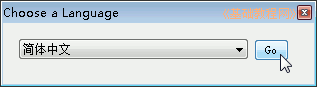
接下来的版权提示点“确定”继续;

3)在出来程序窗口左侧栏,点击“添加新条目”;
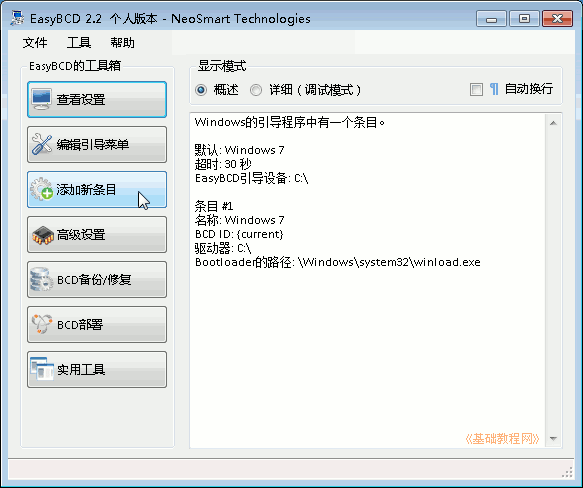
4)然后在右侧出来一个面板,点最右边的“NeoGrub”标签,再点它下边的“安装”按钮;
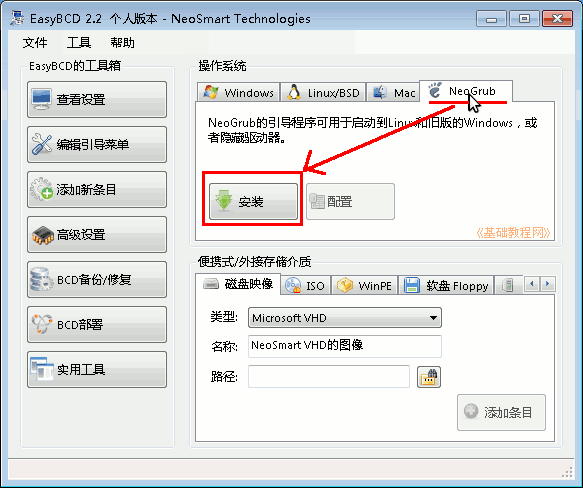
5)稍等安装完成,再点击它旁边的“配置”按钮;
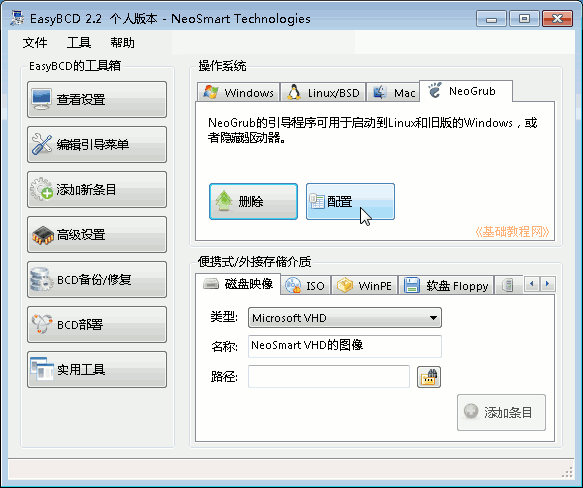
6)出来一个记事本窗口,删除里面的内容,复制下面的内容进去;
root (hd0,0)
kernel (hd0,0)/vmlinuz.efi boot=casper iso-scan/filename=/ubuntu-12.10-desktop-i386.iso quiet splash ro locale=zh_CN.UTF-8
initrd (hd0,0)/initrd.lz
如果系统中有100M保留分区,要将第二句改成 (hd0,1),检查的方法请参阅 基础1课程,第三句里红色的文件名处,也要改成自己下载的镜像文件名;
要根据实际情况修改相应的文件名,可能是vmlinuz,也可能是vmlinuz.efi, (hd0,0)表示c盘,和后面的"/"之间没有空格
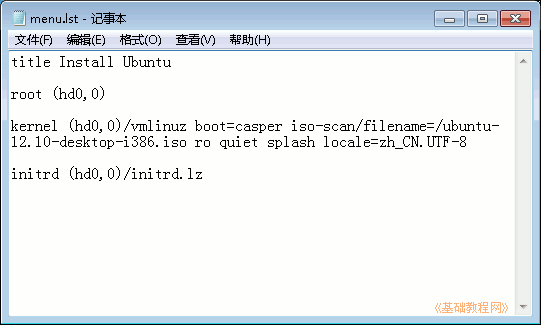
7)保存文件,关闭记事本,然后关闭 EasyBCD;
2、复制启动文件
1)把下载的 Ubuntu 镜像文件复制到 C: 盘,用 7-zip 或 WinRAR 打开;
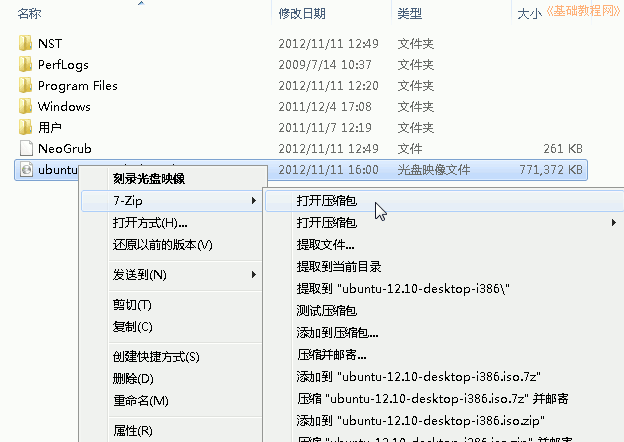
2)找到 casper 文件夹双击打开,里面有一个 i 开头和 v 开头的文件;
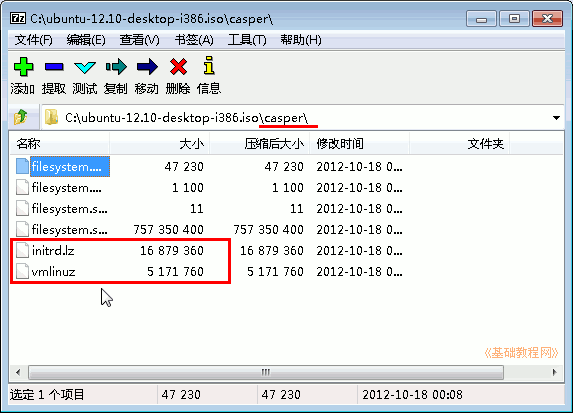
3)打开 C: 盘,把 casper 里的 initrd.lz 和 vmlinuz 拖到 C: 盘里,这时C:盘里有三个复制过来的文件;
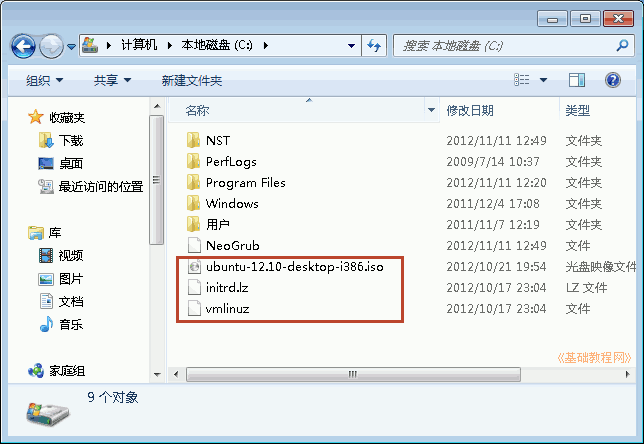
4)关闭C:盘文件夹窗口,重新启动计算机;
3、安装Ubuntu系统
1)重新启动计算机,在出现启动菜单时,按下方向键选择“NeoGrub 引导加载器”,按回车键进入;
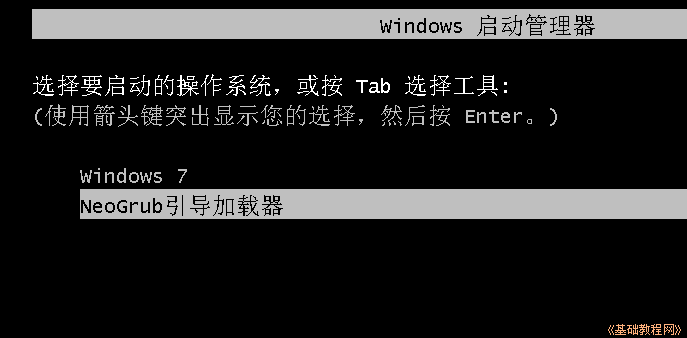
2)在接下来的 Install Ubuntu 菜单中,直接按回车键进入;
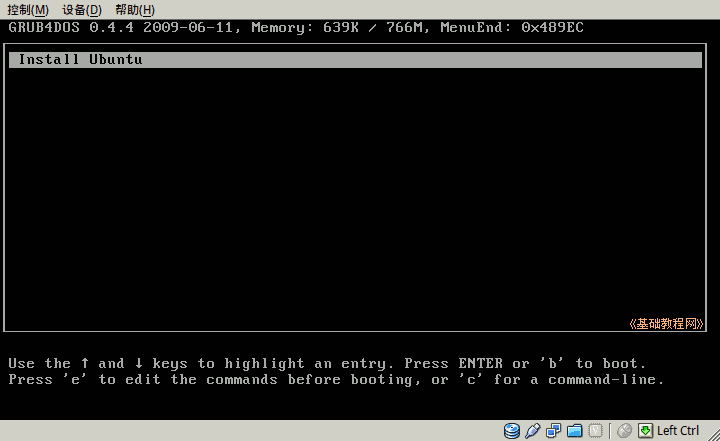
3)耐心等待系统加载,直到出现桌面,点一下左上角的圆圈按钮,稍等在旁边出来的文本框中输入字母 ter 然后点击下边出来的终端图标;
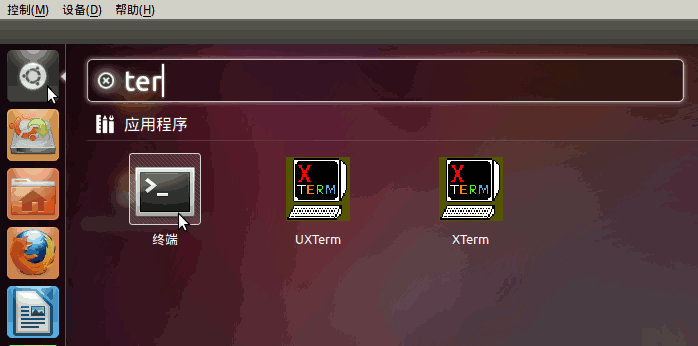
4)在出来的终端窗口中,输入 sudo umount -l /isodevice 然后按回车键;
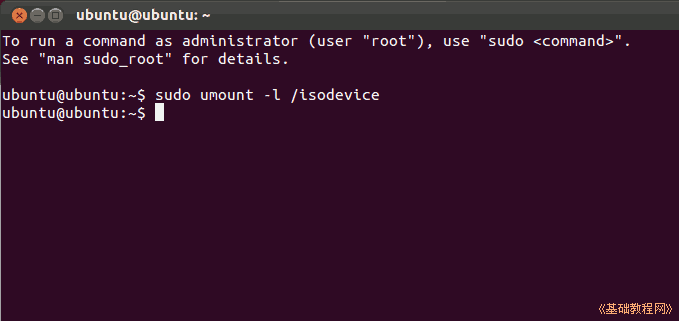
5)双击桌面左上角的“安装 Ubuntu”图标,稍等进入安装对话框;
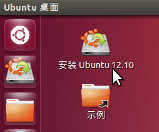
6)在“安装类型”这一步时,选择“其他选项”,然后点继续;

7)在分区这一步时,如果不更改下边的引导器位置,则由 Ubuntu 来引导 Windows,相对比较简单不需要第4步的操作,
而点击下边的下拉列表,可以将引导器安装到 Ubuntu 所在的分区,再在后面第4步中,在 Win7 中添加引导项,这样不改变 Win7 的 MBR,用 Win7来引导 Ubuntu;
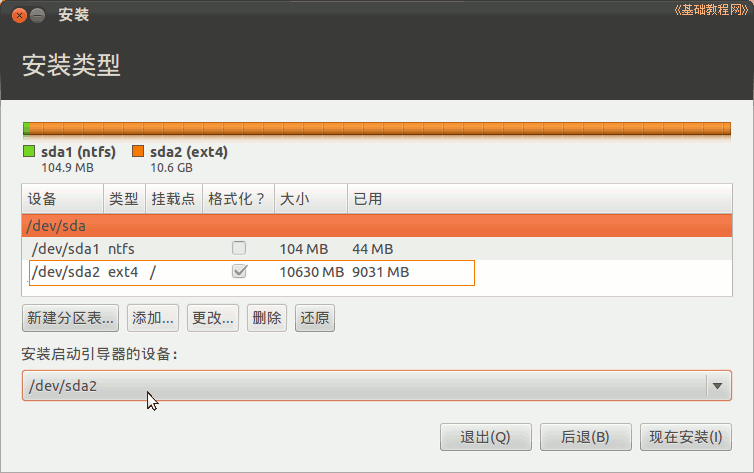
8)然后一步步安装完以后重启计算机,在出来grub启动菜单时,按下方向键进入 Windows 7,把 C: 盘中的 Ubuntu 镜像文件和 initrd.lz 和 vmlinuz 删除;
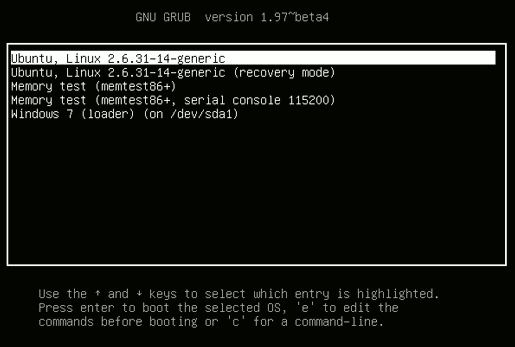
9)启动 EasyBCD,点“添加一个项目-NeoGrub”,出来的面板下面点“删除”;
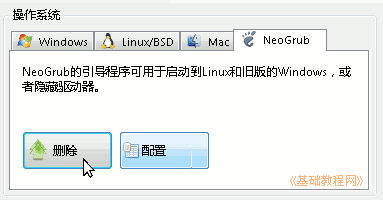
4、Win7引导双系统Ubuntu
1)如果在安装的分区那一步,把引导器装在了 Ubuntu 所在的分区,则需要在 EasyBCD 中添加 Ubuntu 的启动项;
2)启动 EasyBCD,点“添加一个项目-NeoGrub”,出来的面板下面点“配置”,删除原来的内容,将下面的内容粘贴到记事本里面;
find --set-root /boot/grub/i386-pc/core.img
kernel /boot/grub/i386-pc/core.img
boot
如果 /boot 是单独分区的,使用下面这样的:
find --set-root /grub/i386-pc/core.img
kernel /grub/i386-pc/core.img
boot
3)如果是安装的是 Ubuntu 12.04,粘贴下面的内容
find --set-root /boot/grub/core.img
kernel /boot/grub/core.img
boot
/boot 单独分区了粘贴下面这个
find --set-root /grub/core.img
kernel /grub/core.img
boot
本节学习了 Win7 硬盘安装 ubuntu 的基本方法,如果你成功地完成了练习,请继续学习下一课内容;
安装ubuntu 13.04相关推荐
- VMware上安装ubuntu 13.04
作者:viczzx 出处:http://www.cnblogs.com/zixuan-zhang 欢迎转载,也请保留这段声明.谢谢! 这两天打算在Linux环境下学Python语言,想换个高点的ubu ...
- 安装Ubuntu 13.04后要做的六件事
2013-05-07 09:23 最新版本的Ubuntu已经新鲜出炉:Ubuntu 13.04,代号为Raring Ringtail.作为幕后开发Ubuntu Linux的公司,Canonical在 ...
- win7的vmware中安装ubuntu 13.04看不到共享目录
问题: vmware 9.0.2下新装ubuntu 13.04,安装完成后按照惯例添加共享目录. 重启ubuntu 13.04,在/mnt/hgfs目录下看不到共享目录的名称. 解决办法: 1. 反复 ...
- 安卓4安装Linux,如何在 Android 手机上安装 Ubuntu 13.04
在农村,一切都是相对的. 长话短说,我已经厌倦了我们在农村做的一个小小的突破. 我本该去放松,读了一大堆东西涉及到自然语言的处理.但是因为我这些天一直在修改LXC和chroot的时候,我决定将我的An ...
- VMware Workstation 8下Ubuntu 13.04中安装VMware Tools出错
vm 8.0上安装ubuntu 13.04系统以后,需要安装一个vm tool 方便屏幕适应和文件拷贝,但是发现由于ubuntu 13.04 使用的内核太新了,而vm8.0 不能够提供这样的文件,导致 ...
- 【手把手教你Ubuntu】Ubuntu 13.04 win7安装图文教程
前言:昨日因N卡驱动和bumblebee安装时Hash验证失败就卸了13.04装了12.04LTS,结果问题同样没有解决,这应该就是源或者是和谐墙的原因,害得我折腾了一天,呜呼!今日重回13.04的怀 ...
- Windows 7下硬盘安装Ubuntu 14.04图文教程
Ubuntu 官方已经发布了正式版的 Ubuntu 14.04 LTS,并宣称这是为云计算准备的版本.该版本在云平台和伸缩环境的可靠性.性能和交互性都有很好的提升,同时提供 5 年的支持和维护服务. ...
- 深度Linux13,Ubuntu 13.04安装Linux Deepin特色软件
最新版本的 Linux Deepin 12.12 RC 已经将基础仓库升级到了 Ubuntu Raring,Linux Deepin 开发的特色软件,简单易用,其他发行版本的开发者应该尽量移植.因为 ...
- 如何安装透明窗口主题Emerald在Ubuntu 13.04/12.10/12.04中-PPA
Emerald 窗口装饰可能已经停止发展,在Ubuntu软件库也只提供几个版本的包,但也有用户想继续使用,所以以使其更易于安装,国外webupd8博客上传了Emerald到主WebUpd8 PPA,可 ...
最新文章
- 电机高频注入原理_永磁同步电机新型转子位置估计误差补偿策略
- Vue axios 上传图片
- overload override
- 河南大学计算机组成原理,河南大学计算机组成原理考点
- Bootstrap 标签页Tab插件的事件
- excel 2003 VBA编程入门教程
- 毕业设计管理系统小结
- linux升级libpng,在Linux中安装libpng-dev以解决pngquant构建失败的问题
- 键盘代替鼠标工具 Vimac for Mac
- 腾讯云服务器安装redis、mysql
- 【黑帽SEO案例分析】10天爱站从0到6
- 扫描线zbuffer消隐算法
- Java算法——加一(LeetCode第66题)
- 哔哩哔哩20校招算法笔试题(2019.8.20)第二道编程题 AC
- qq邮件服务器名字怎么填,qq邮箱名称应该填写什么?(写qq昵称不好使)
- mysql我没压岁钱了,你压没压我?岁没岁我?该不该给我压岁钱表情包
- 网易运营微专业_用户运营
- 关于Introduction、Discussion的杂记
- 编码器-解码器(seq2seq)
- 【Java】斗地主和斗牛游戏
